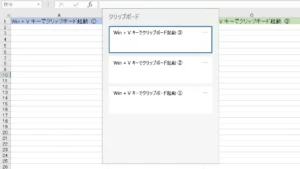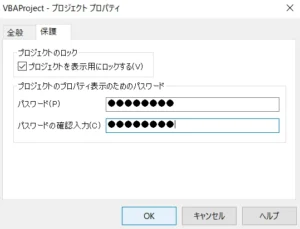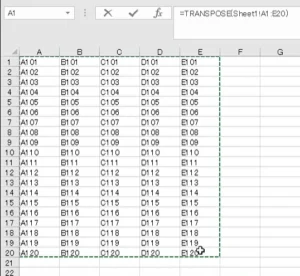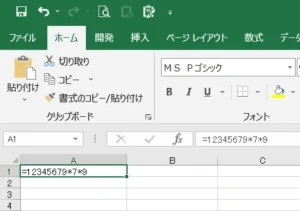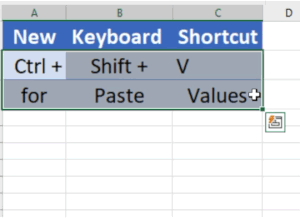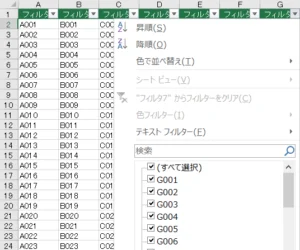「Excel – 区切り位置」文字列を一括分割したい/一括文字列化したい
こんにちは
文字列を一括で分割したい場合は、「区切り位置」操作で可能です

対象範囲(A1:A4セル)を選択
データタブの区切り位置をクリック
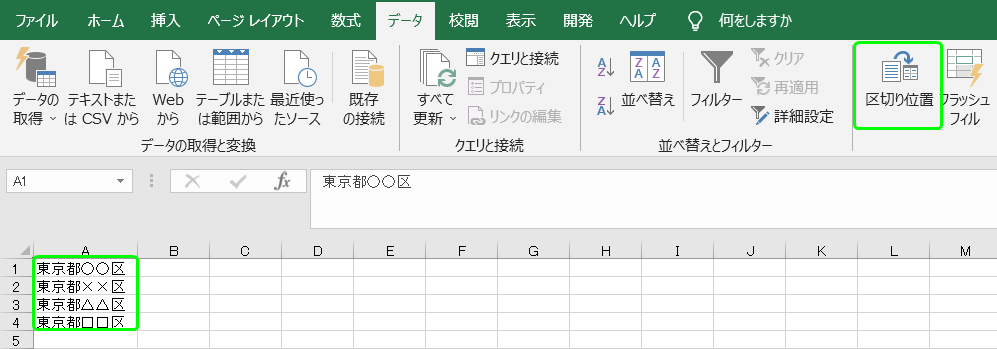
スペースによって右または左に揃えられた固定長フィールドのデータをチェック
次へをクリック
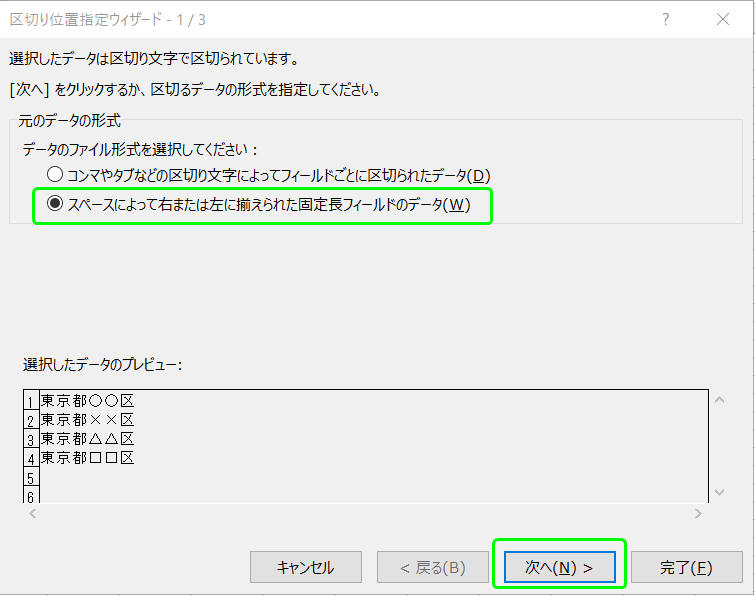
区切りたい箇所でクリック(画像例は3文字目)
次へをクリック
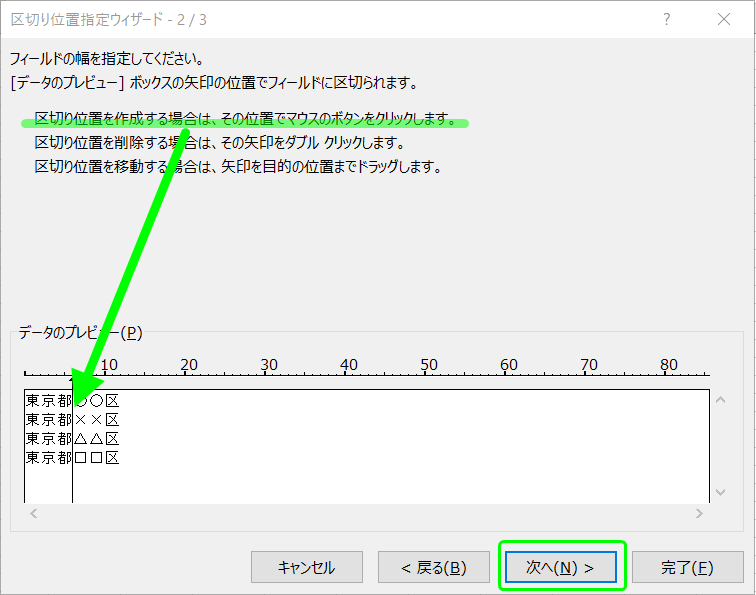
完了をクリック

A列の文字列がA列とB列に分割されました
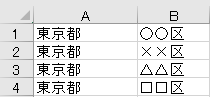
次はA列に日付とB列に15桁の数値※ を用意いたしました
※Excelは数値15桁までしか認識できません
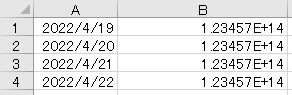
これを文字列に変換したく、セルの形式を文字列選択すると残念な結果になります
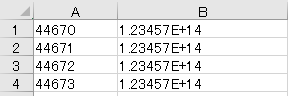
一括で文字列に置換したい時なども「区切り位置」が便利です
A列を選択してデータタブの区切り位置をクリック
ウインドウが表示されたらそのまま次へをクリック
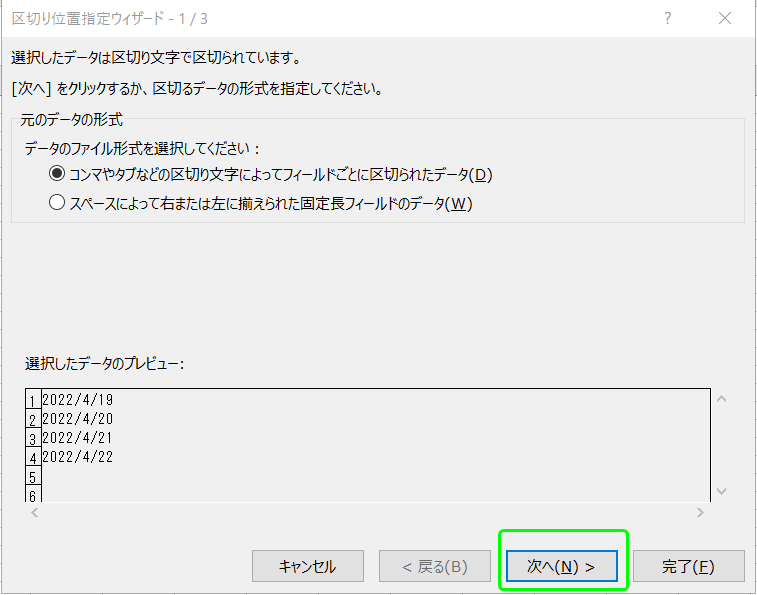
次へをクリック
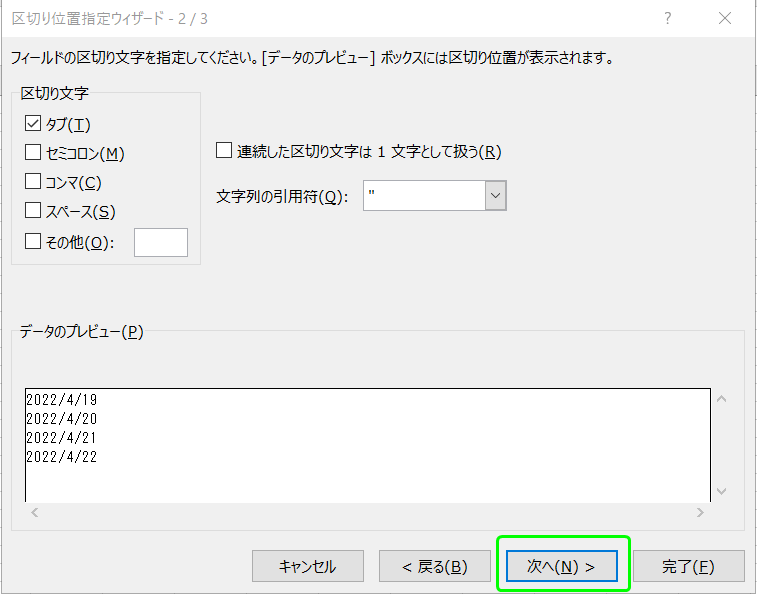
文字列を選択し完了をクリック
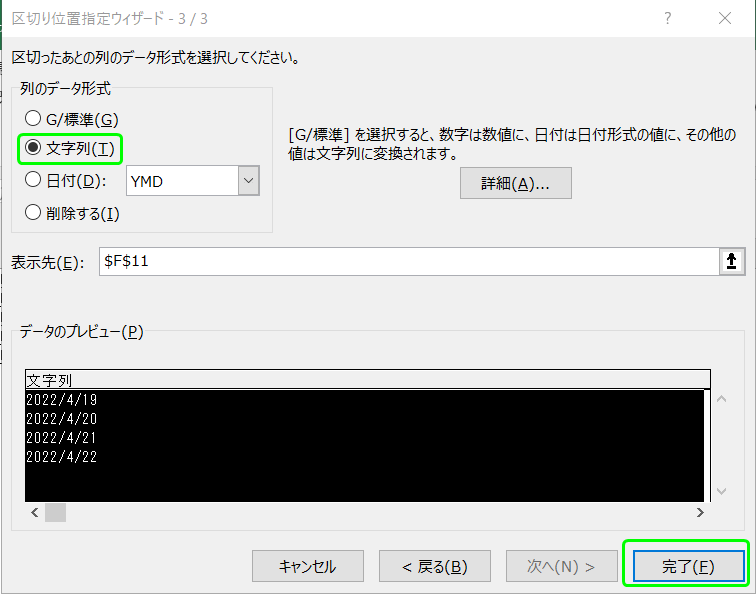
B列にも同様の操作を行いました
すると2列ともそのまま文字列化することができました
文字列で条件分析したい時や、DBにインポートしたい時など文字列に変換する機会は多いので覚えておいて損はないですよ
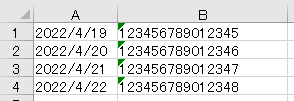
良きExcelライフを!!
あわせて読みたい
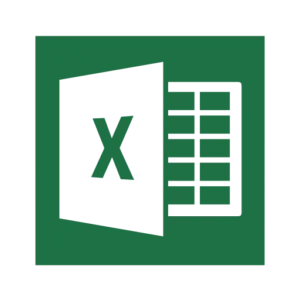
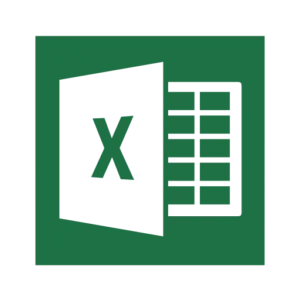
「Excel – フラッシュフィル」文字列を一括結合したい
こんにちは 前回、文字列を一括分割(区切り位置)する方法を投稿いたしましたが、今回はその逆です A列に元データを用意いたしました B1セルへ “東京都” の文言を先頭へ…